ご利用ガイド
刺繍の種類・注文方法
刺繍の種類・注文方法

選べるモチーフ
400種類以上!
出産祝いや結婚祝いに最適なものから、
乗り物やアニマルなどつい入れたくなるかわいいものなど、
様々なモチーフを取り揃えております。
※商品によって刺しゅう可能なモチーフが異なります


フォントカラーは
全15種類
UCHINO商品の様々なカラーバリエーションに対応した
豊富な刺繍糸色を取り揃えております。


フォントは
全14種類
アルファベット、ひらがなやカタカナ、
様々な種類の飾り文字を取り揃えております。


UCHINO Online Shopではイニシャル、モチーフ、名前の刺繍が可能です。
・SALE商品など、商品により、刺繍オーダーを承ることができないものもございます。
・ギフトラッピングをご希望の場合は、先に刺繍を作成してください。
・刺繍承り商品の場合、オーダーメイド商品になるため、キャンセル・返品・交換は、お受けできません。
・刺繍承り商品は、ご注文確認後、約3日間で出荷いたします。
・大口(20枚以上)の刺繍承り商品に関しましては出荷可能日の確認の為、こちらからご連絡ください。
別途メール、またはお電話にてご連絡させていただきます。
・モチーフ名の頭に「T」がついたモチーフはUCHINO TOUCH限定モチーフのため、刺繍入れできるタオルが限られております。予めご了承ください。
TOUCHモチーフ対応商品はこちらから。
注文方法
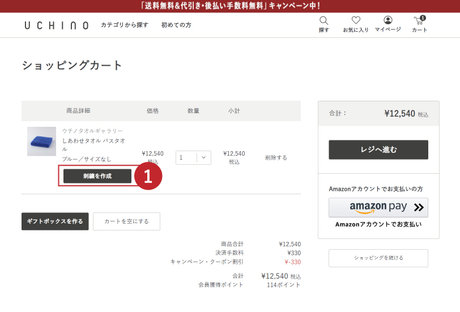
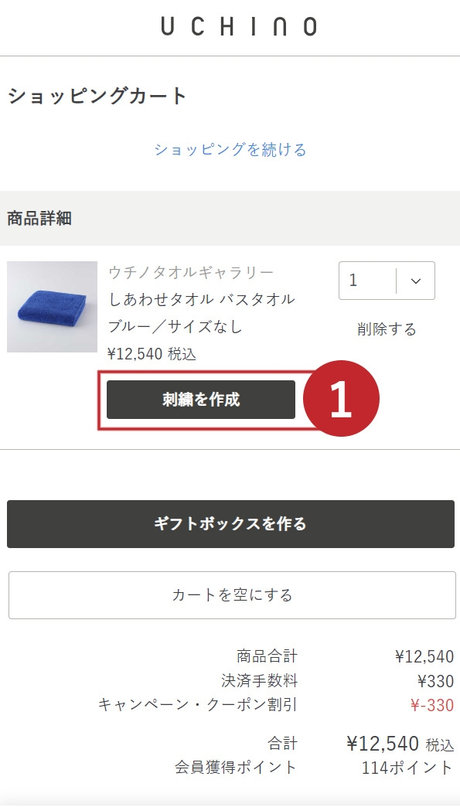
① 刺繍を作成
刺繍を入れるには、カート画面の「刺繍を作成」ボタンを押し、「刺繍レイアウトをお選びください。」画面に遷移します。
※注意:ギフトラッピングをご希望の場合は、先に刺繍を作成してください。
刺繍の内容
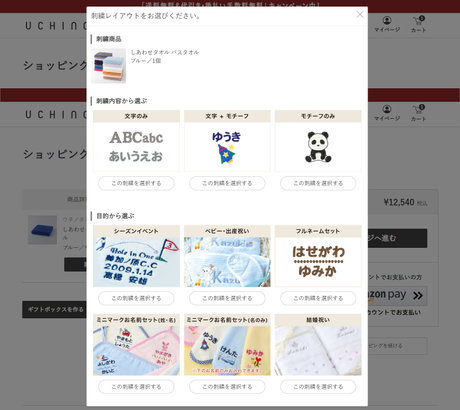
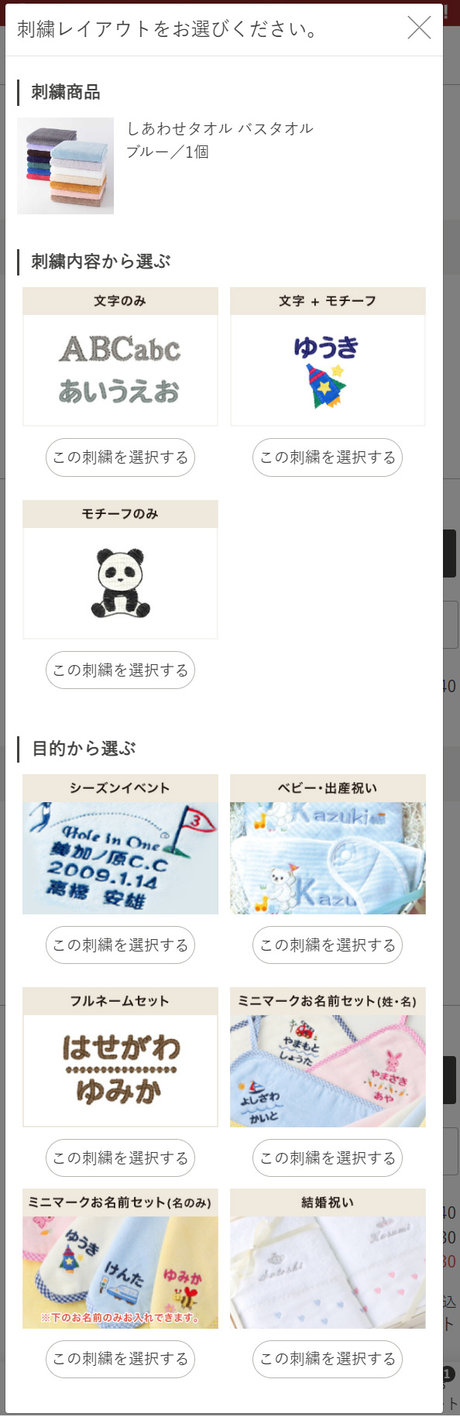
刺繍内容は3パターンあります。
文字のみ
全14種類からフォントを選択できます。
選択は次の画面で設定します。
アルファベット:4種類
ひらがな:1種類
カタカナ:1種類
アルファベット飾り文字:8種類
文字 + モチーフ
上記文字と400種類以上のモチーフのセットです。
モチーフのみ
400種類以上のモチーフから選択できます。
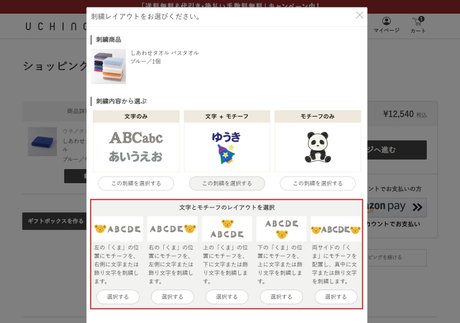
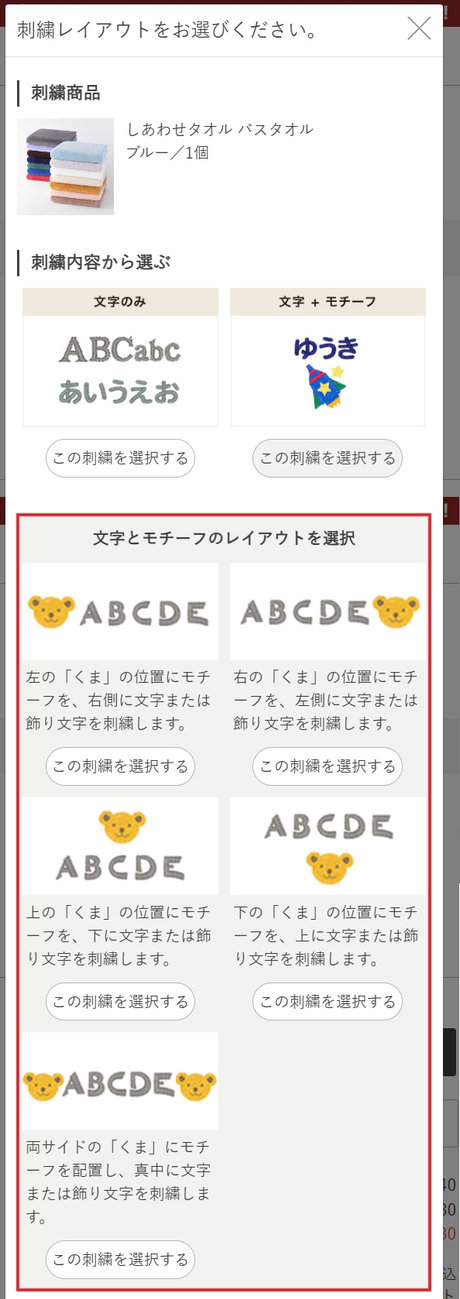
文字 + モチーフを選択した場合、文字とモチーフのレイアウトを選択します。
※右端のようにモチーフが2つ使われている場合はその分の料金がかかります。
選択 / 入力項目
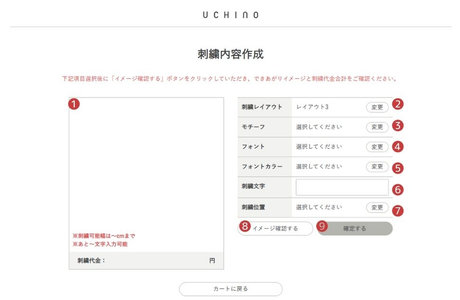
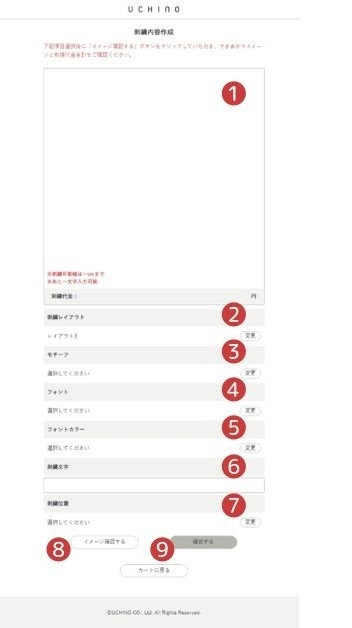
① プレビュー画面
⑧の「イメージ確認する」ボタンをクリックすると、画面右側の選択/入力項目を反映した内容が表示されます。
⑧の「イメージ確認する」ボタンをタップすると、画面下側の選択/入力項目を反映した内容が表示されます。
② 刺繍レイアウト
前の手順で選択した内容(例の場合は文字+モチーフ)が表示されます。
変更する場合は「変更」ボタンを押してください。
③ モチーフ
400種類以上のモチーフから好きなモチーフを選択してください。
※商品によって刺しゅう可能なモチーフが異なります
④ フォント
下記から刺繍する文字のフォントとサイズを選択してください。
アルファベット:4種類
ひらがな:1種類
カタカナ:1種類
アルファベット飾り文字:8種類
⑤ フォントカラー
15色の刺繍糸色から好きな色を選択してください。
⑥ 刺繍文字
刺繍する文字を入力してください。
※刺繍可能な文字数はタオルのサイズと選択した文字サイズにより異なります。
※文字サイズ/種類によって金額が変わります。
⑦ 刺繍位置
刺繍する位置や角度を選択してください。
⑧ イメージ確認する
「イメージ確認する」ボタンを押して刺繍内容と刺繍代金をご確認ください。
一度イメージ確認しないと刺繍内容を確定することができません。
⑨ 確定する
イメージ確認で刺繍内容を確認後、「確定する」ボタンを押してください。
刺繍ご注文内容が確定し、ショッピングカートに戻ります
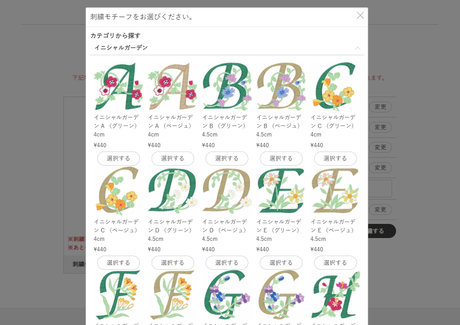
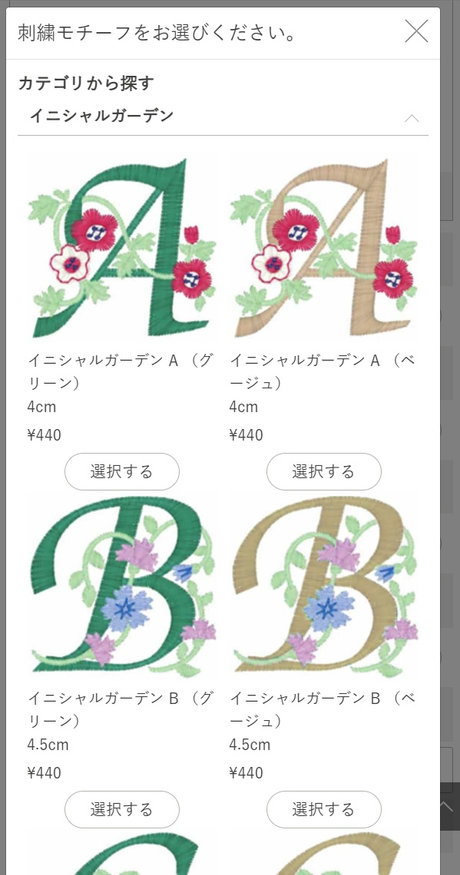
モチーフ
この画面から好きなモチーフを1つ選択してください。
※モチーフの料金はそれぞれ異なります。
※モチーフのサイズはそれぞれ異なります。
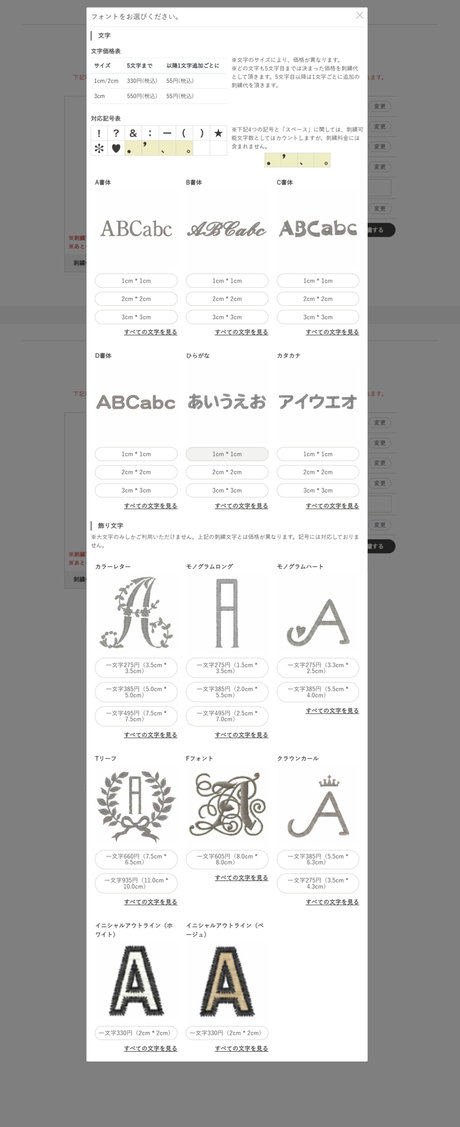

フォント
この画面で好きなフォントを選択してください。
アルファベット、ひらがな、カタカナを合わせて刺繍することはできませんのでご注意ください。
※種類やサイズによって料金が異なります。
書体について
アルファベット、ひらがな、カタカは、1cm ~ 3cmのいずれかを選択してください。
下記文字がご入力いただけます。
・対応記号表内の記号
・選択しているフォントの文字
サイズ選択直下にある「すべての文字を見る」からご確認ください。
・数字
例)アルファベットの場合:Uchino-★
飾り文字について
飾り文字はアルファベット大文字のみ入力可能です。
ほかにも、料金やサイズの違い、フォントによってはカラーの制限がございますのでご注意ください。

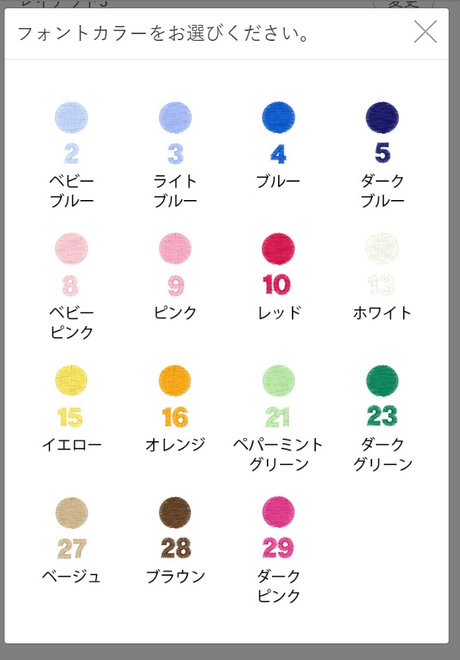
フォントカラー
15色の刺繍糸色から好きな色を選択してください。
刺繍するタオルはプレビュー画面に反映されませんのでご注意ください。
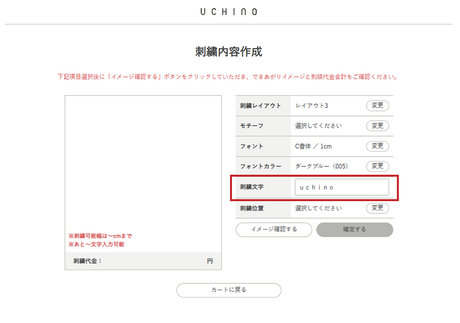
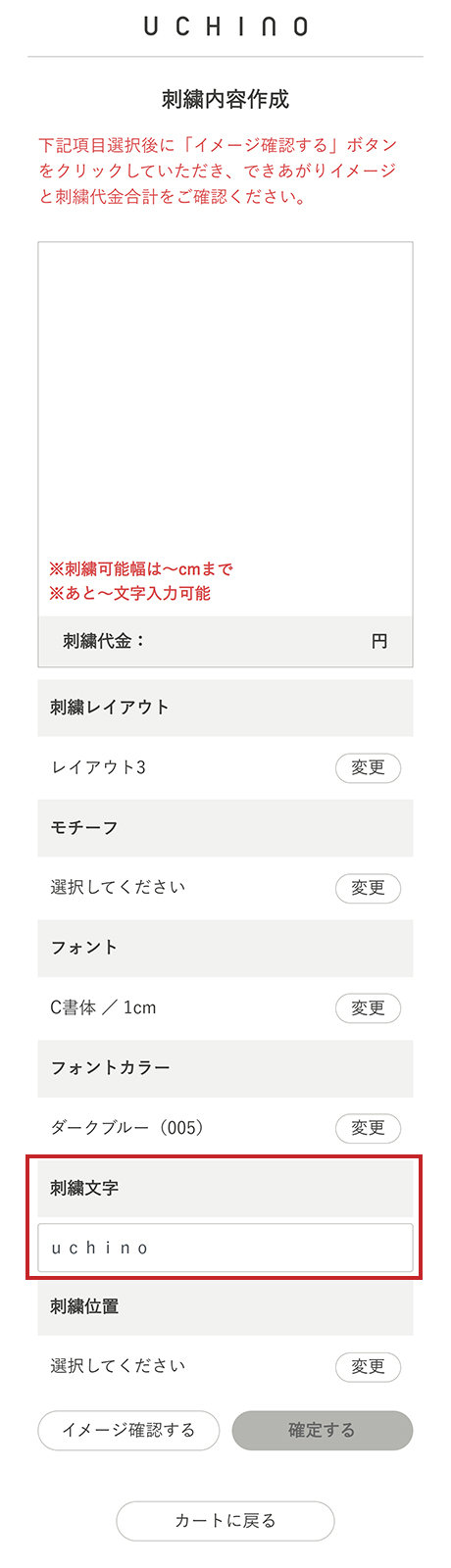
刺繍文字
刺繍する文字を入力してください。
※選択したフォントにあった文字のみ入力可能になります。
※アルファベットと数字が入力された場合自動で全角に変換されます。
※半角カナはご利用いただけません。
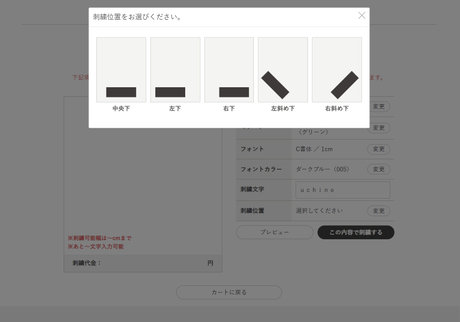
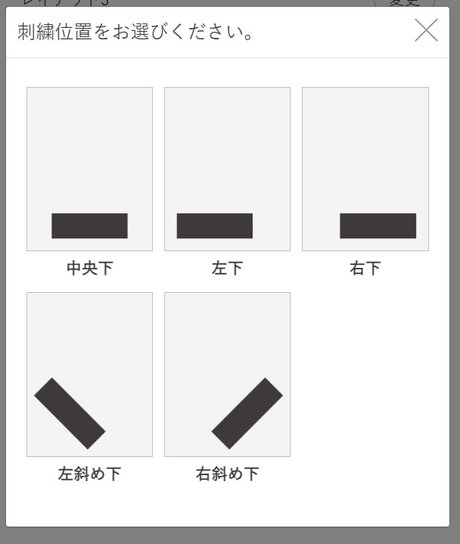
刺繍位置
刺繍する位置や角度を選択してください。
タオルの場合は
中央下
左下
右下
左斜め下
右斜め下
の5つから選択できます。
※刺繍する商品によって選択できる刺繍位置が異なります。
イメージの確認 / 確定
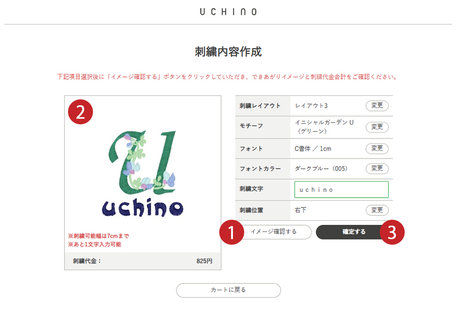
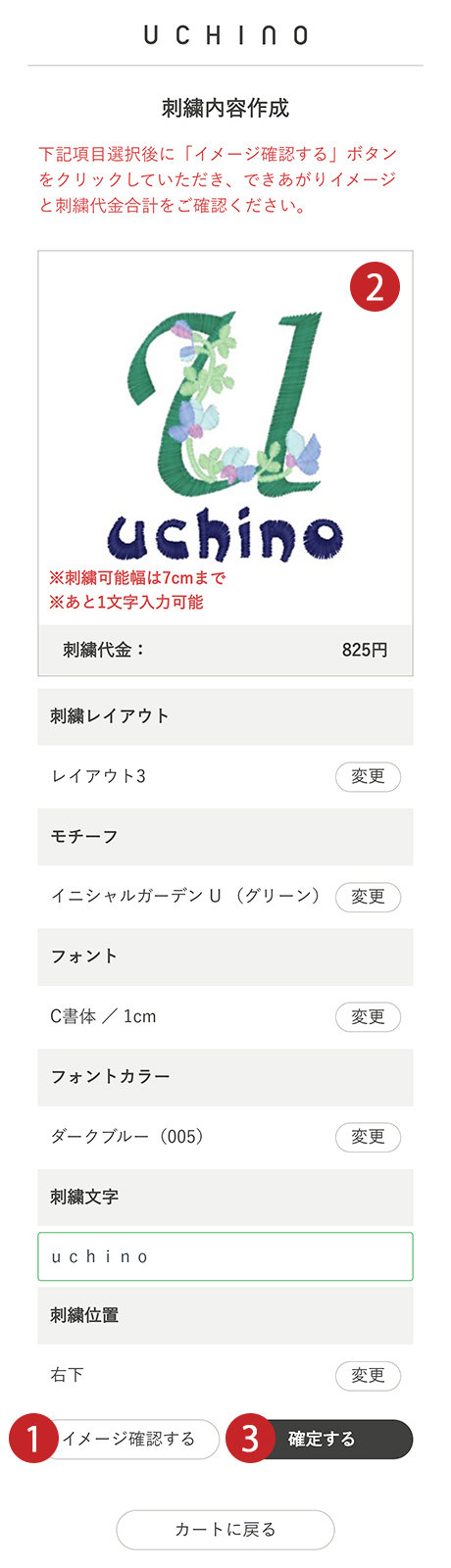
① イメージ確認する
すべての項目の選択/入力が完了したら刺繍イメージを確認できるようになります。
② プレビュー画面
「イメージ確認する」ボタンを押すとこの画面に刺繍イメージ、刺繍代金が表示されます。
③ 確定する
刺繍イメージを確認し、問題無ければこのボタンを押して刺繍内容を確定してください。
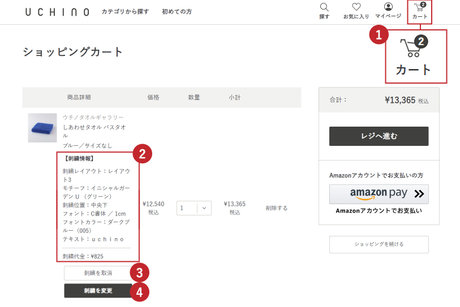
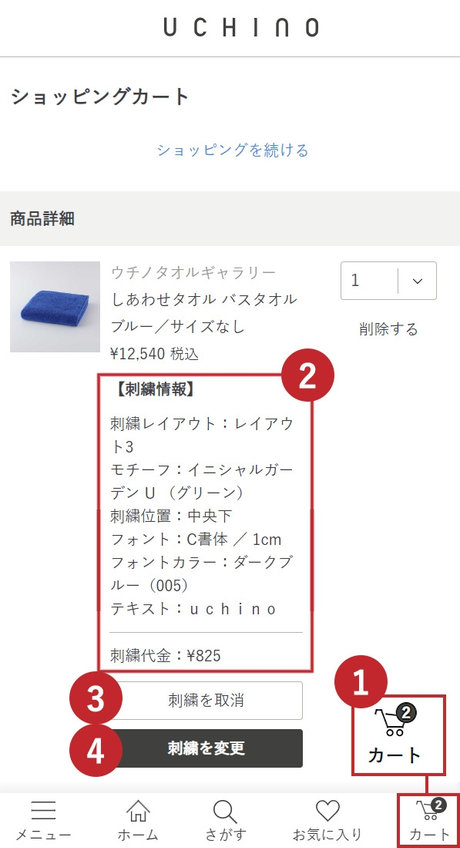
① カート内のカウントについて
刺繍内容を確定させると、カート画面に遷移します。
作成した刺繍情報は1商品としてカウントされます。
そのため、カート内のカウントは商品点数+刺繍情報数に変更されます。
刺繍をいれる商品が2つある場合のカウントは、商品数2+刺繍情報2=4カウントとなります。
② 刺繍内容の確認
刺繍を作成した商品の枠に作成した刺繍内容が反映されていることを確認し、レジへ進んでください。
③ 刺繍内容を削除する
刺繍内容が表示されているエリアに「刺繍を取り消し」ボタンがあります。
このボタンを押すと、作成した刺繍内容が削除されます。
④ 刺繍内容を変更する
刺繍内容が表示されているエリアに「刺繍を変更」ボタンがあります。
このボタンを押すと、刺繍内容作成画面に遷移します。
注文内容の変更
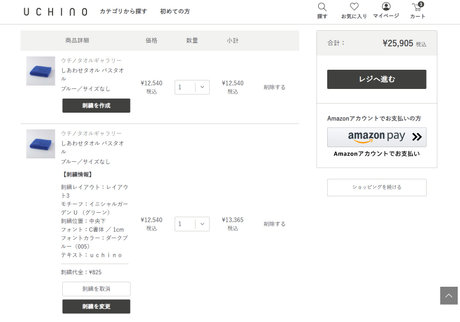
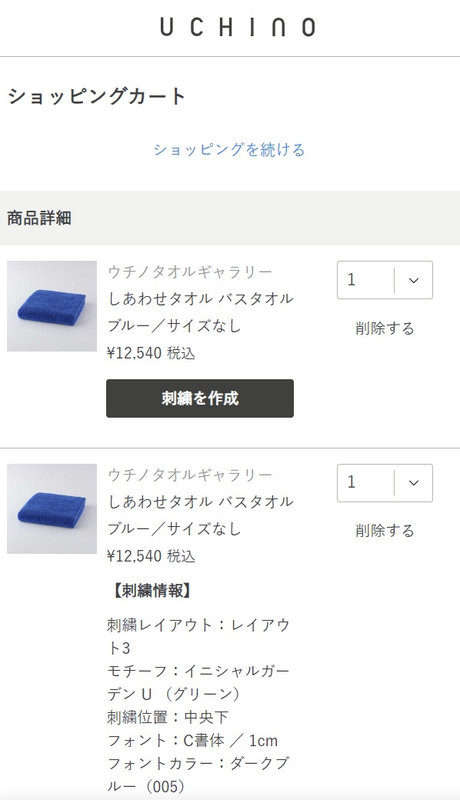
刺繍なしの同じ商品を購入する
カート画面で追加購入したい商品画像を押してください。
商品ページに遷移するので、購入したい商品をカートに入れてください。
違う刺繍内容の商品も一緒に注文する
ショッピングを続けるボタンを押して、刺繍したい商品をカートに入れ、同様の手順で刺繍を作成してください。